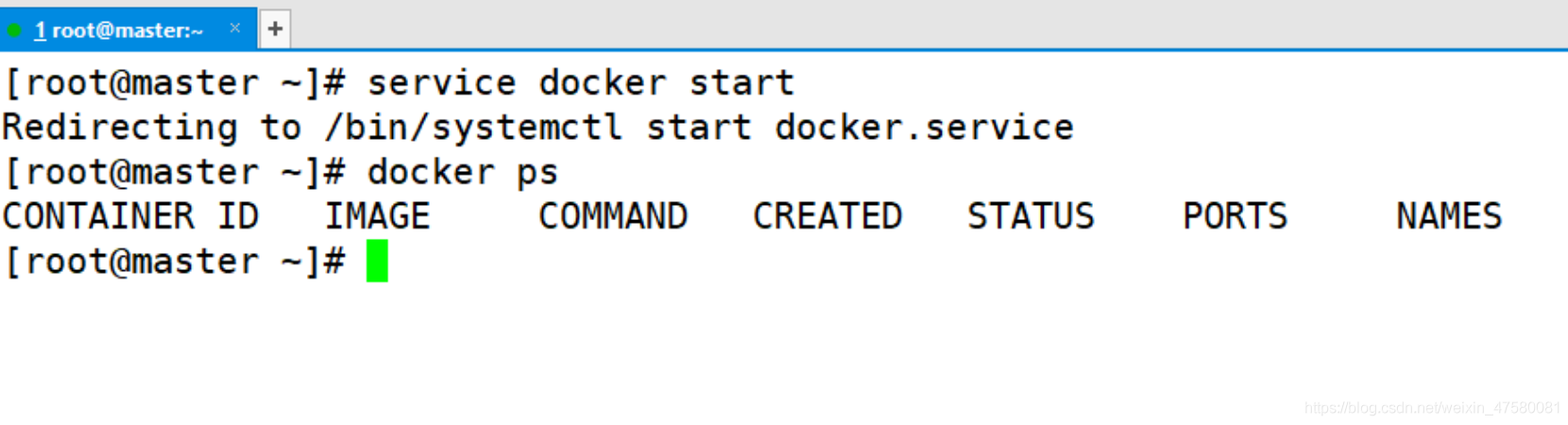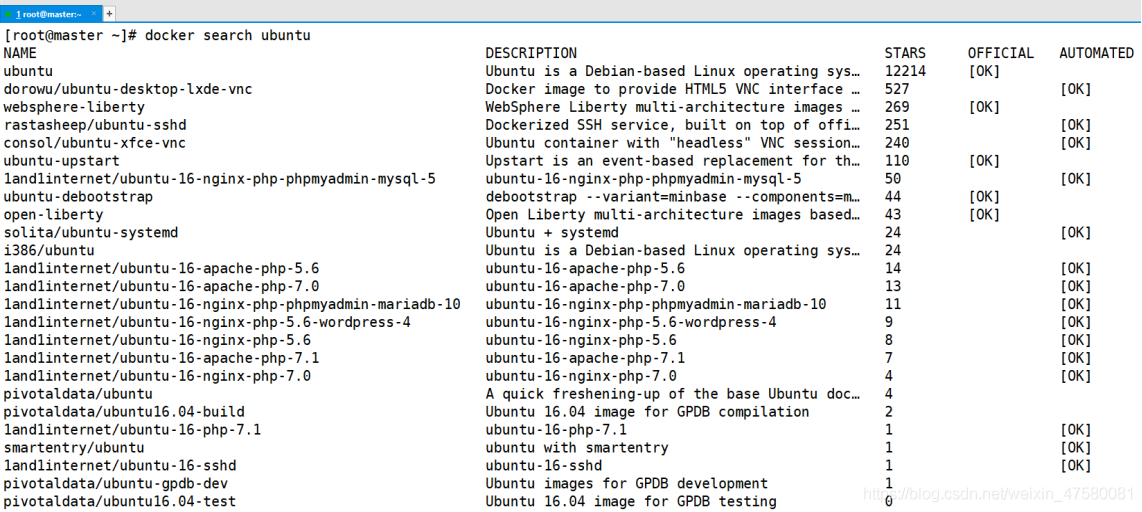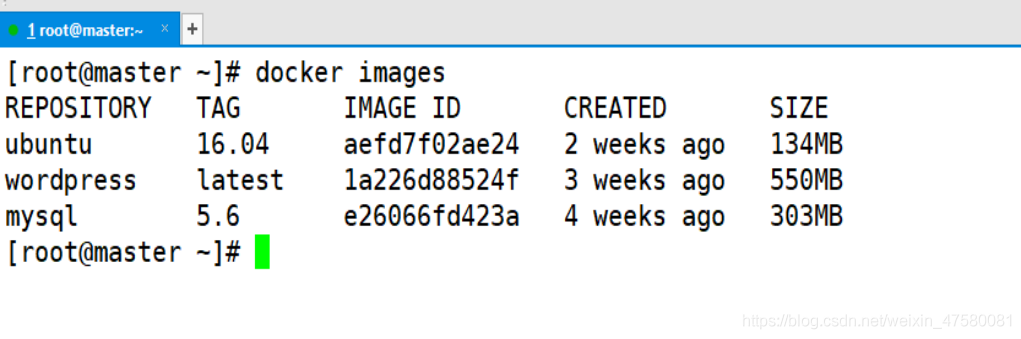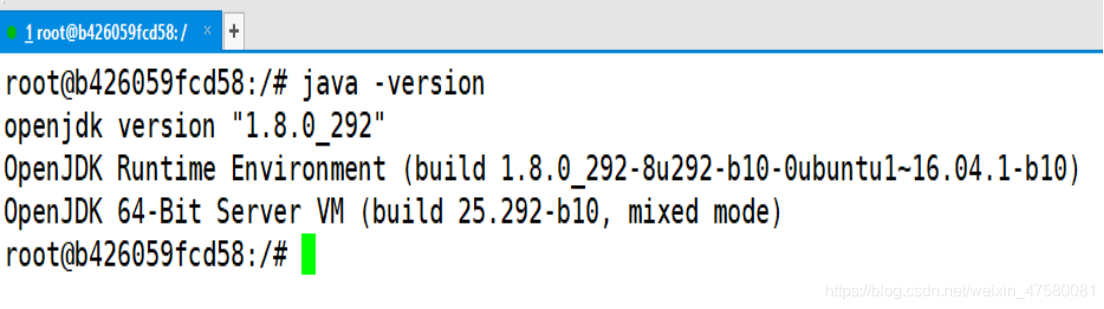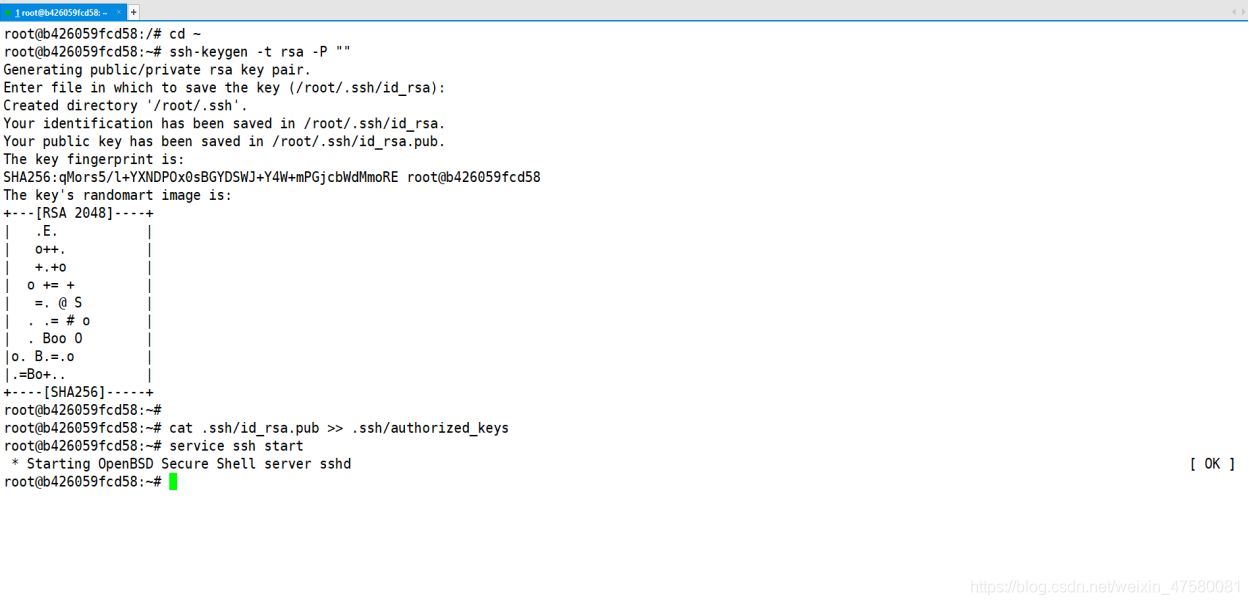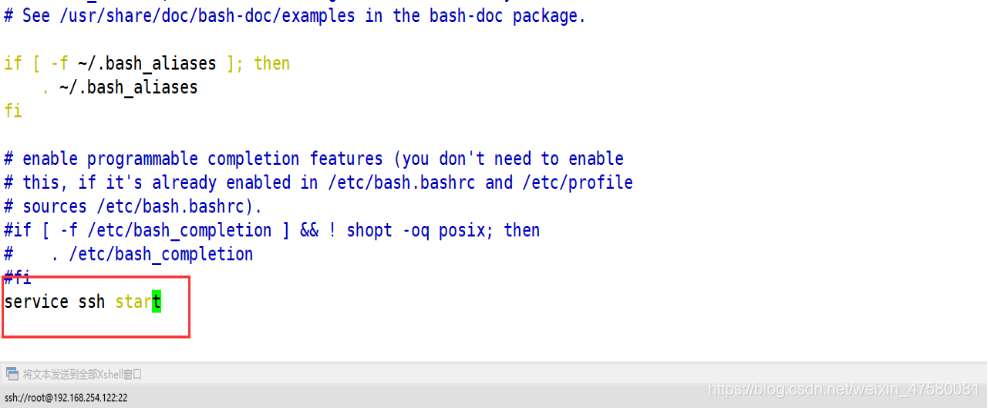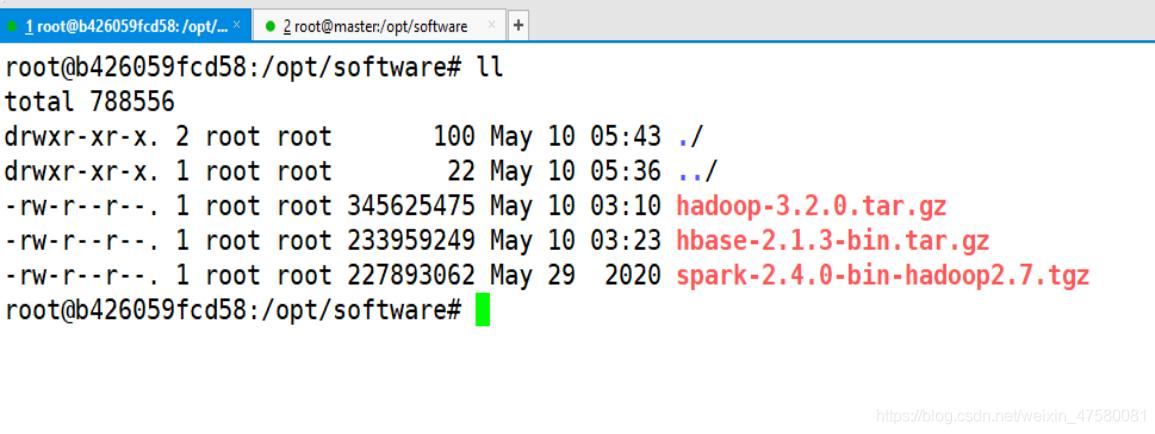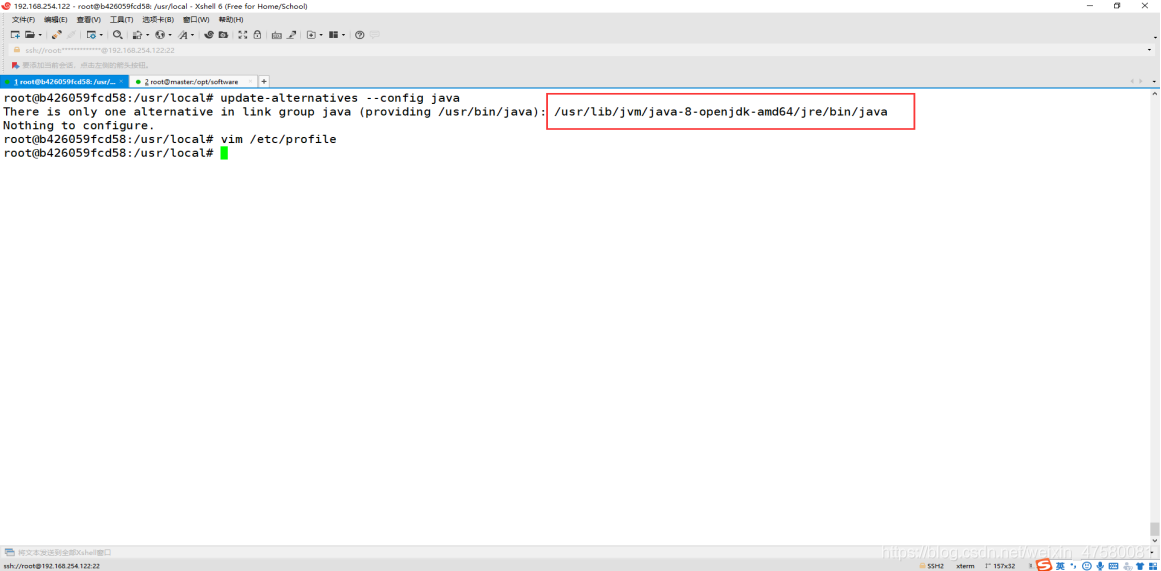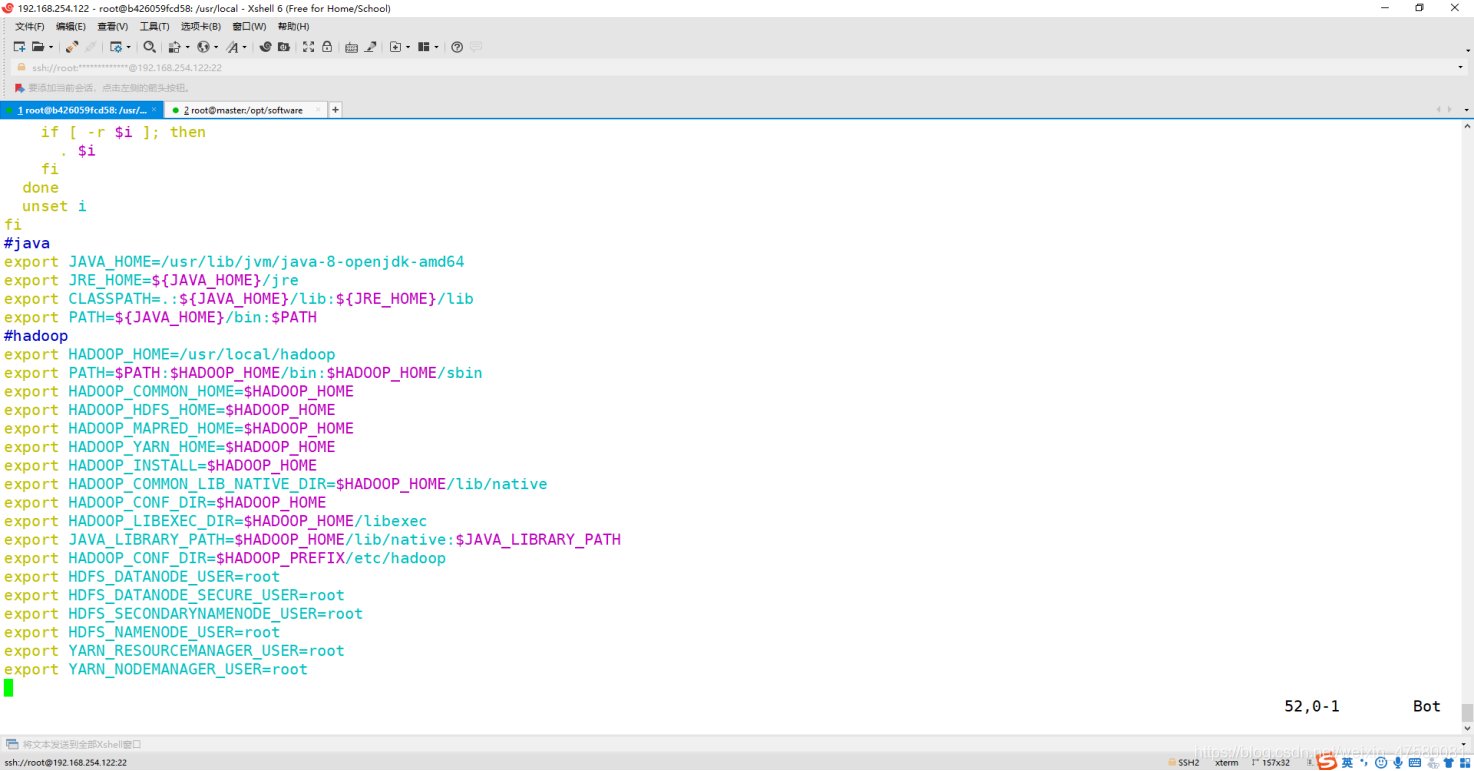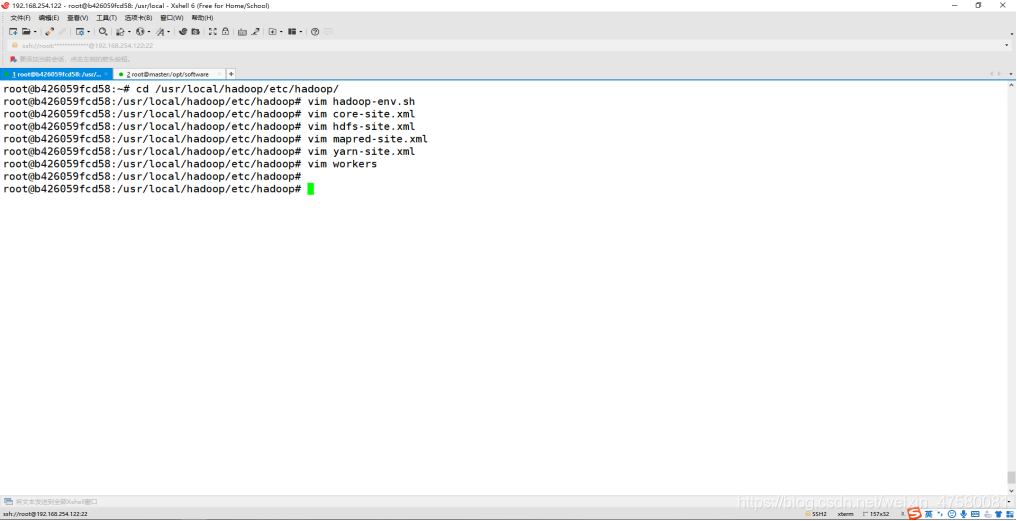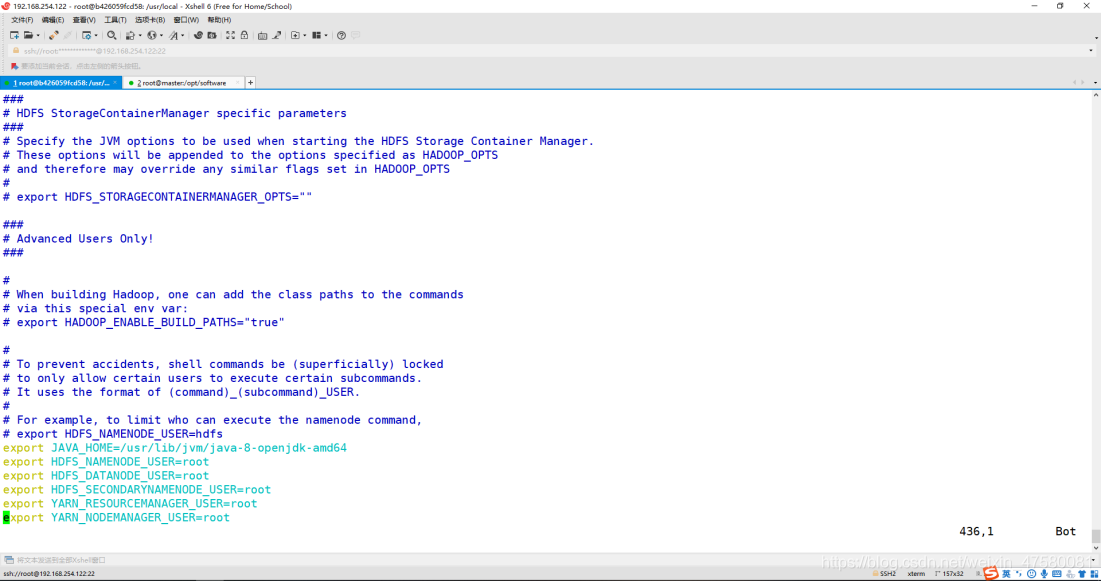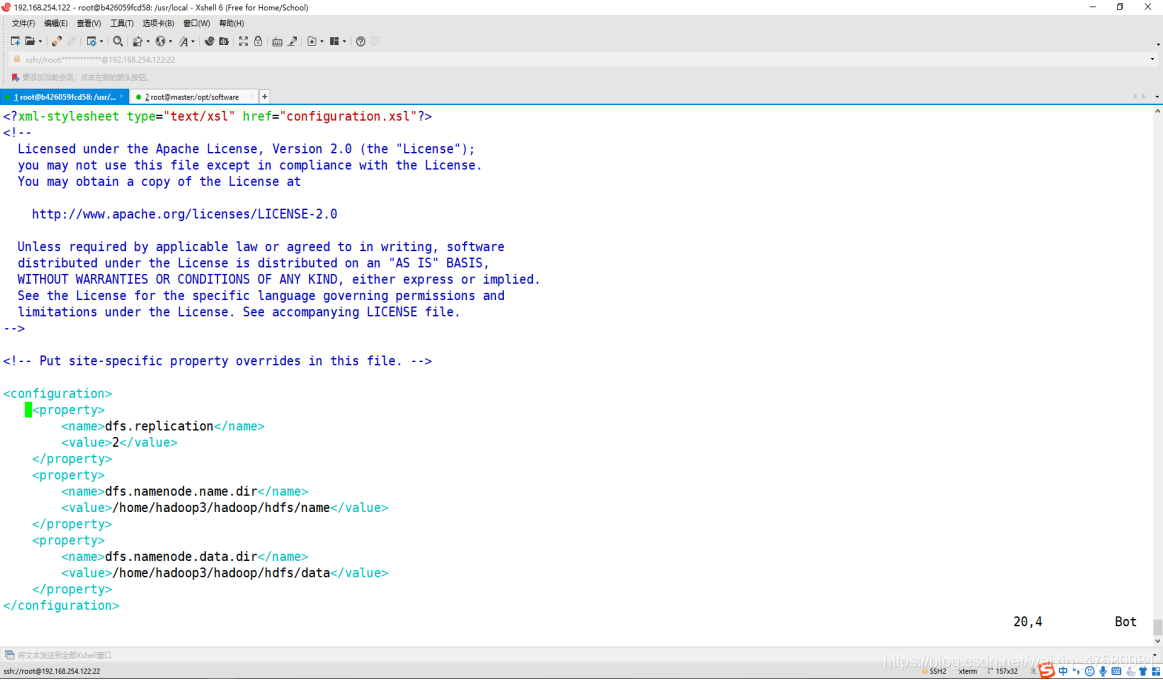基于 Docker 在Ubuntu系统部署Hadoop、Hbase以及Spark
Docker学习路线传送门:
Docker学习之路01:Docker的安装
Docker学习之路02:阿里云镜像加速器
Docker学习之路03:Docker的常用命令
Docker学习之路04:创建定制Nginx镜像
Docker学习之路05:五分钟用docker compose搭建一个自己的个人博客网站!
Docker学习之路06:基于 Docker 在Ubuntu系统部署Hadoop、Hbase以及Spark
一、准备工作
前期需要安装docker和配置镜像加速器
如果还不会的同学可以看下我的《Docker学习之路01:Docker的安装》和《Docker学习之路02:阿里云镜像加速器》
然后今天我们需要基于Docker构建Hadoop平台,通过此平台我们可以更加方便地完成MapReduce等操作
提醒!!!
由于此项目需要在一台虚拟机上部署3个节点,因此比较消耗内存,需要大家将虚拟机内存调到4G以上!
其中,我们是使用 Ubuntu 16.04 系统,如果需要使用其他的系统,则对此篇文章的操作稍作修改即可!
二、启动Docker
1.启动 Docker 服务
[root@master ~]
2.显示 Docker 中所有正在运行的容器
[root@master ~]
由于 Docker 刚刚才安装,我们没有运行任何容器,所以显示结果如下所示
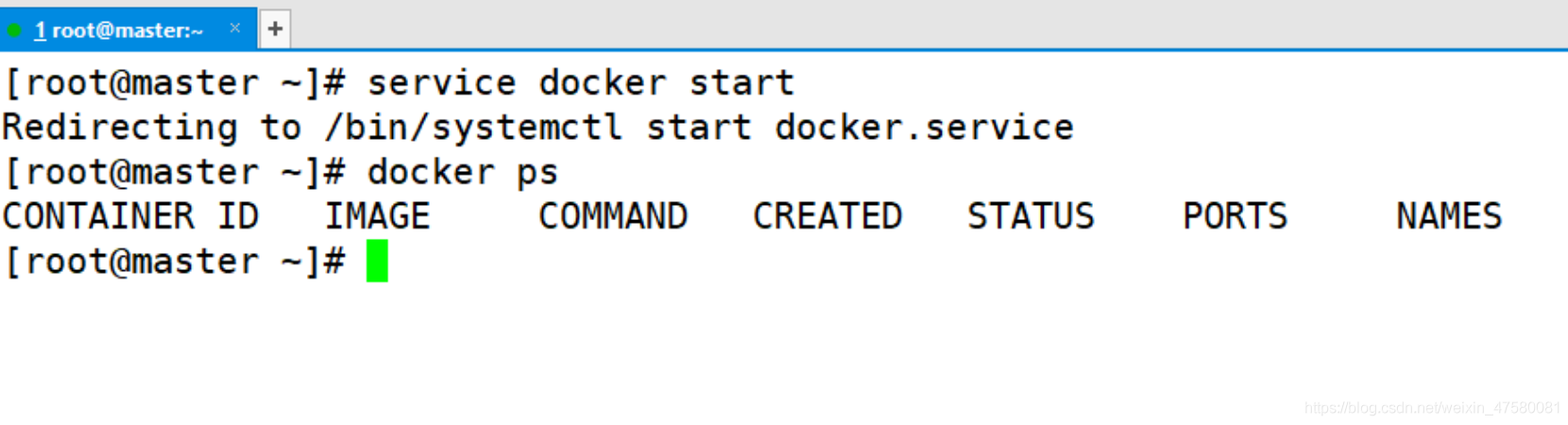
3.Hadoop 集群单独构建一个虚拟的网络
[root@master ~]
查看 Docker 中的网络
[root@master ~]

4.查找 ubuntu 容器
[root@master ~]
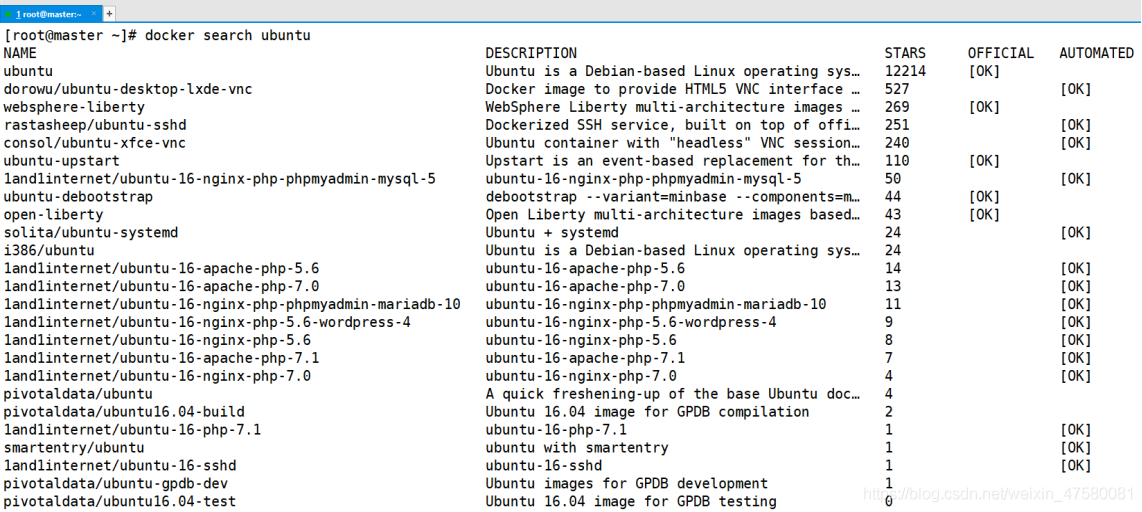
5.下载 ubuntu 16.04 版本的镜像文件
[root@master ~]
16.04: Pulling from library/ubuntu
92473f7ef455: Pull complete
fb52bde70123: Pull complete
64788f86be3f: Pull complete
33f6d5f2e001: Pull complete
Digest: sha256:eed7e1076bbc1f342c4474c718e5438af4784f59a4e88ad687dbb98483b59ee4
Status: Downloaded newer image for ubuntu:16.04
docker.io/library/ubuntu:16.04
6.查看已经下载的镜像
[root@master ~]
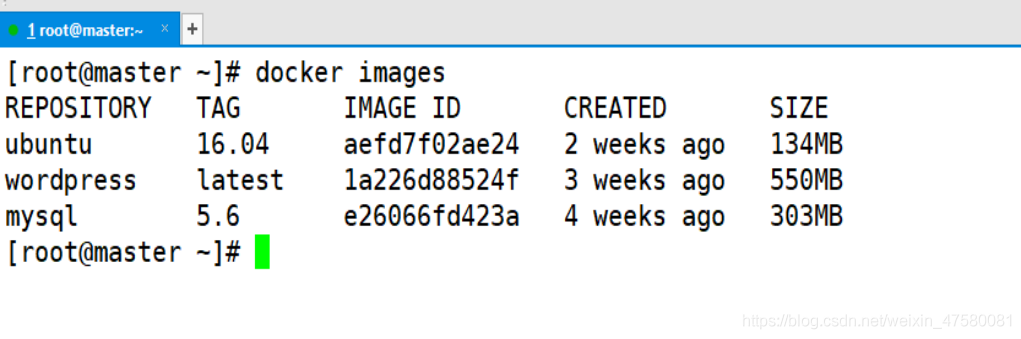
7.修改 apt 源
7.1 备份一份apt源,防止丢失
root@b426059fcd58:/
7.2 先删除就源文件,这个时候没有 vim 工具
root@b426059fcd58:/
7.3 使用 echo 命令将阿里源写入新文件
root@b426059fcd58:/
> deb-src http://mirrors.aliyun.com/ubuntu/ xenial main
>
> deb http://mirrors.aliyun.com/ubuntu/ xenial-updates main
> deb-src http://mirrors.aliyun.com/ubuntu/ xenial-updates main
>
> deb http://mirrors.aliyun.com/ubuntu/ xenial universe
> deb-src http://mirrors.aliyun.com/ubuntu/ xenial universe
> deb http://mirrors.aliyun.com/ubuntu/ xenial-updates universe
> deb-src http://mirrors.aliyun.com/ubuntu/ xenial-updates universe
>
> deb http://mirrors.aliyun.com/ubuntu/ xenial-security main
> deb-src http://mirrors.aliyun.com/ubuntu/ xenial-security main
> deb http://mirrors.aliyun.com/ubuntu/ xenial-security universe
> deb-src http://mirrors.aliyun.com/ubuntu/ xenial-security universe" > /etc/apt/sources.list
阿里源如下:
deb http://mirrors.aliyun.com/ubuntu/ xenial main
deb-src http://mirrors.aliyun.com/ubuntu/ xenial main
deb http://mirrors.aliyun.com/ubuntu/ xenial-updates main
deb-src http://mirrors.aliyun.com/ubuntu/ xenial-updates main
deb http://mirrors.aliyun.com/ubuntu/ xenial universe
deb-src http://mirrors.aliyun.com/ubuntu/ xenial universe
deb http://mirrors.aliyun.com/ubuntu/ xenial-updates universe
deb-src http://mirrors.aliyun.com/ubuntu/ xenial-updates universe
deb http://mirrors.aliyun.com/ubuntu/ xenial-security main
deb-src http://mirrors.aliyun.com/ubuntu/ xenial-security main
deb http://mirrors.aliyun.com/ubuntu/ xenial-security universe
deb-src http://mirrors.aliyun.com/ubuntu/ xenial-security universe
7.4 查看sources.list文件
root@b426059fcd58:/

7.5 再使用 apt update 来更新
root@b426059fcd58:/
三、容器部署Java与Scala
1.安装 jdk 1.8
root@b426059fcd58:/
测试一下安装结果
root@b426059fcd58:/
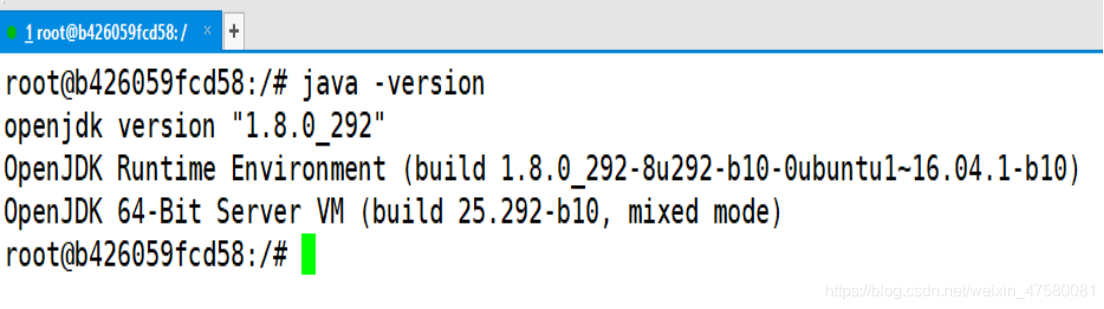
2.安装 Scala
root@b426059fcd58:/
测试一下安装结果
root@b426059fcd58:/

四、容器部署Hadoop
1.安装 vim,用来编辑文件
root@b426059fcd58 :/
2.安装 net-tools
root@b426059fcd58 :/
3.安装 SSH
root@b426059fcd58 :/
4.安装 SSH 的客户端
root@b426059fcd58 :/
root@b426059fcd58:/
root@b426059fcd58:~
5.启动 SSH 服务
root@b426059fcd58:~
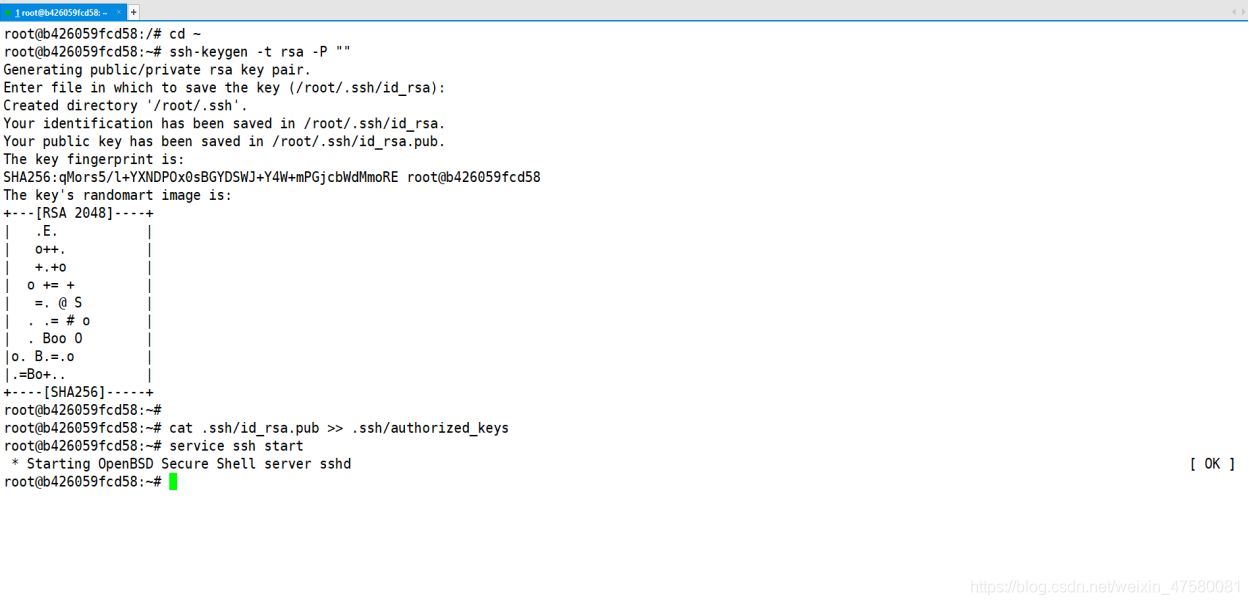
6.免密登录自己
root@b426059fcd58:~
7.设置自启SSH服务
root@b426059fcd58:~
添加内容如下:
service ssh start
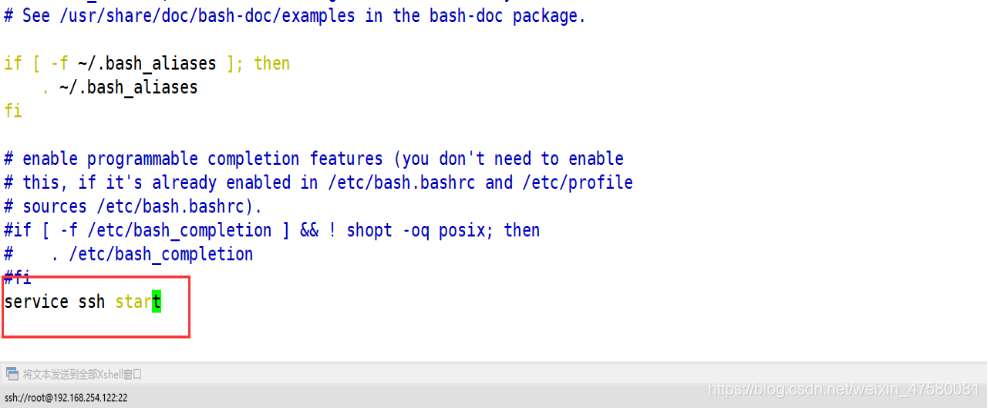
7.安装 Hadoop
7.1下载 Hadoop 的安装文件并传入docker
[root@master software]
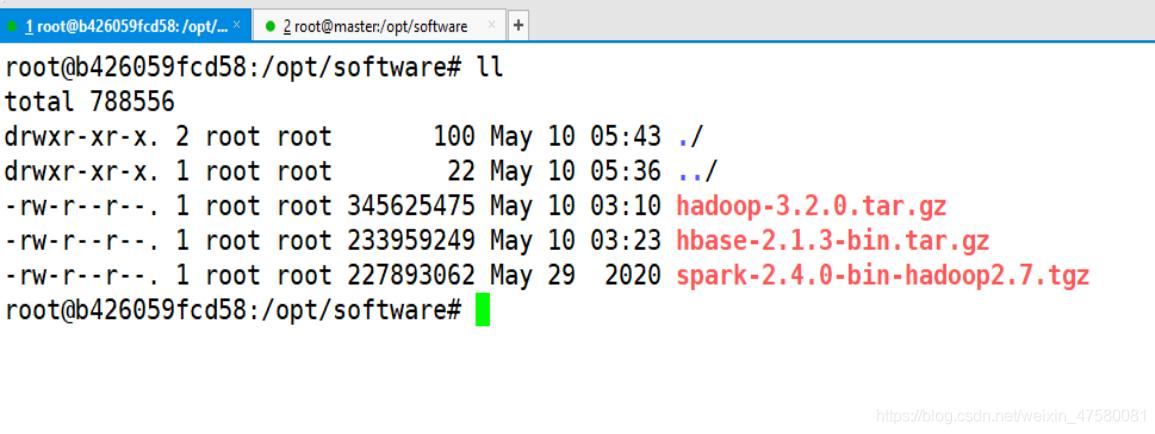
7.2解压到 /usr/local 目录下面并重命名文件夹
root@b426059fcd58:
root@b426059fcd58:/opt/software
root@b426059fcd58:/opt/software
root@b426059fcd58:/usr/local
7.3 配置profile 文件
查看使用apt安装java的路径
root@b426059fcd58:/usr/local
root@b426059fcd58:/usr/local
将apt安装java的路径复制
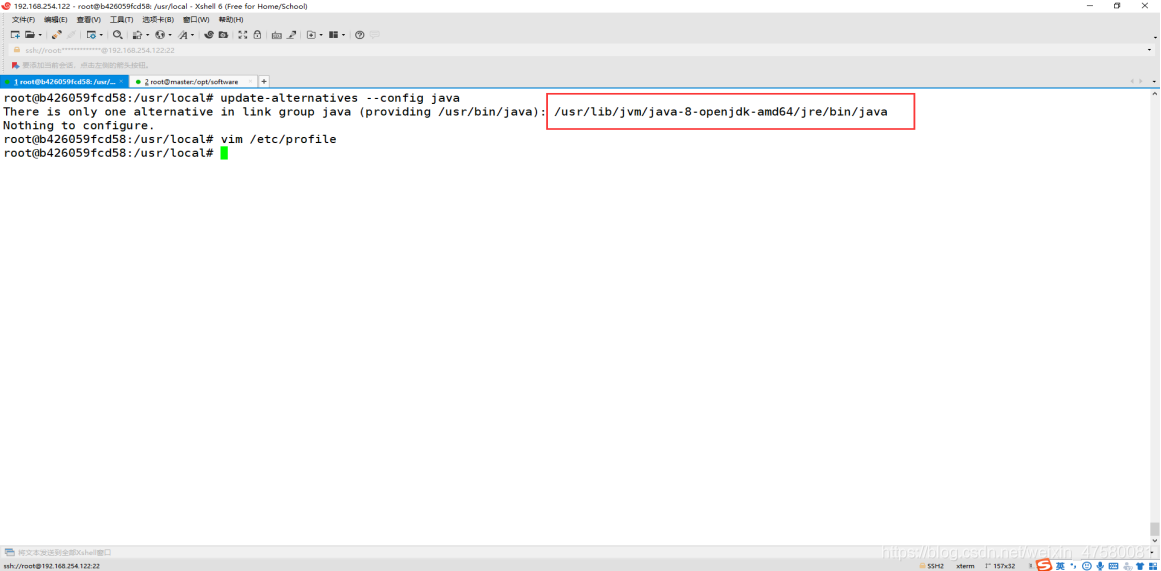
将apt安装java的路径赋值给JAVA_HOME
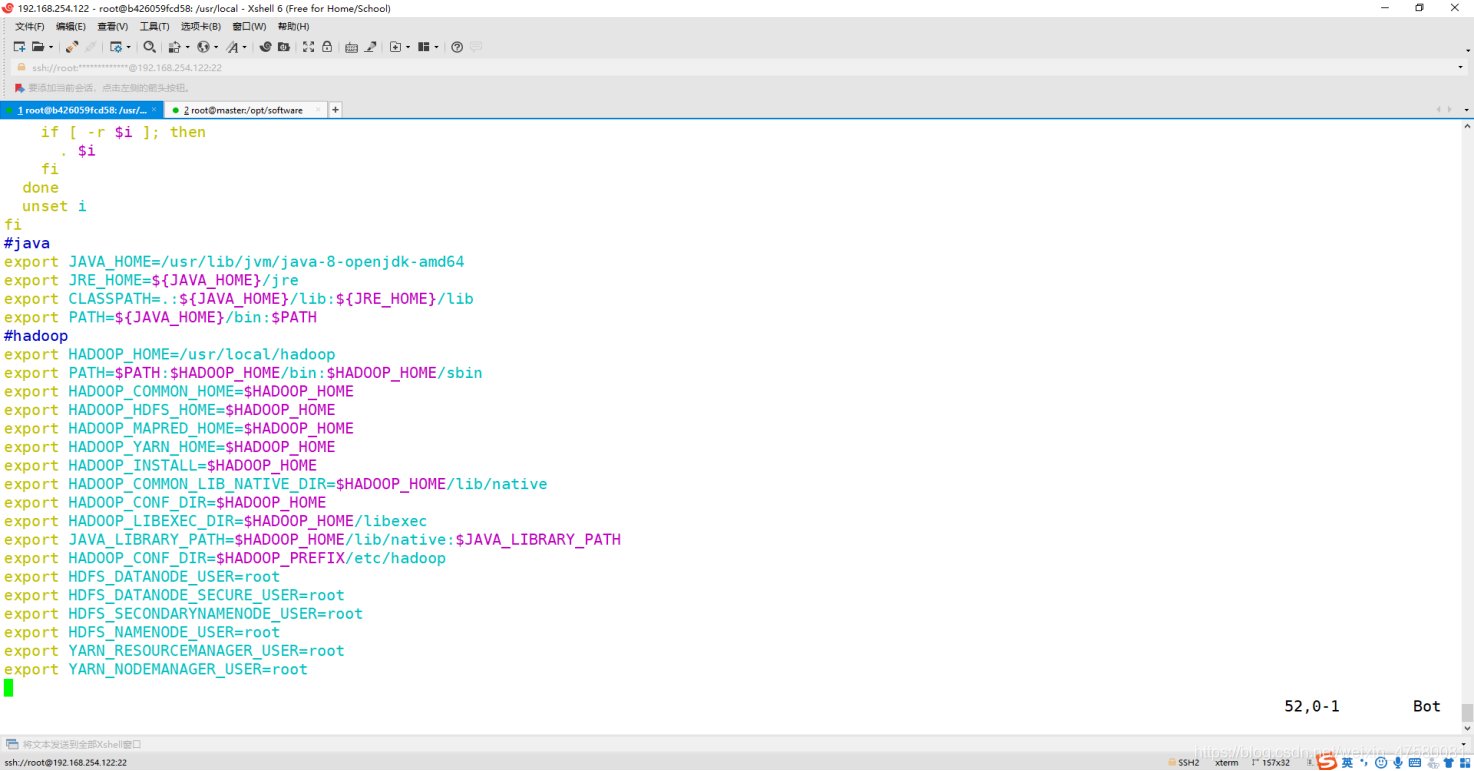
添加内容如下:
export JAVA_HOME=/usr/lib/jvm/java-8-openjdk-amd64
export JRE_HOME=${JAVA_HOME}/jre
export CLASSPATH=.:${JAVA_HOME}/lib:${JRE_HOME}/lib
export PATH=${JAVA_HOME}/bin:$PATH
export HADOOP_HOME=/usr/local/hadoop
export PATH=$PATH:$HADOOP_HOME/bin:$HADOOP_HOME/sbin
export HADOOP_COMMON_HOME=$HADOOP_HOME
export HADOOP_HDFS_HOME=$HADOOP_HOME
export HADOOP_MAPRED_HOME=$HADOOP_HOME
export HADOOP_YARN_HOME=$HADOOP_HOME
export HADOOP_INSTALL=$HADOOP_HOME
export HADOOP_COMMON_LIB_NATIVE_DIR=$HADOOP_HOME/lib/native
export HADOOP_CONF_DIR=$HADOOP_HOME
export HADOOP_LIBEXEC_DIR=$HADOOP_HOME/libexec
export JAVA_LIBRARY_PATH=$HADOOP_HOME/lib/native:$JAVA_LIBRARY_PATH
export HADOOP_CONF_DIR=$HADOOP_PREFIX/etc/hadoop
export HDFS_DATANODE_USER=root
export HDFS_DATANODE_SECURE_USER=root
export HDFS_SECONDARYNAMENODE_USER=root
export HDFS_NAMENODE_USER=root
export YARN_RESOURCEMANAGER_USER=root
export YARN_NODEMANAGER_USER=root
使环境变量生效
root@b426059fcd58:/usr/local
7.4在目录 /usr/local/hadoop/etc/hadoop 下修改hadoop配置文件
需要修改的配置文件如下:
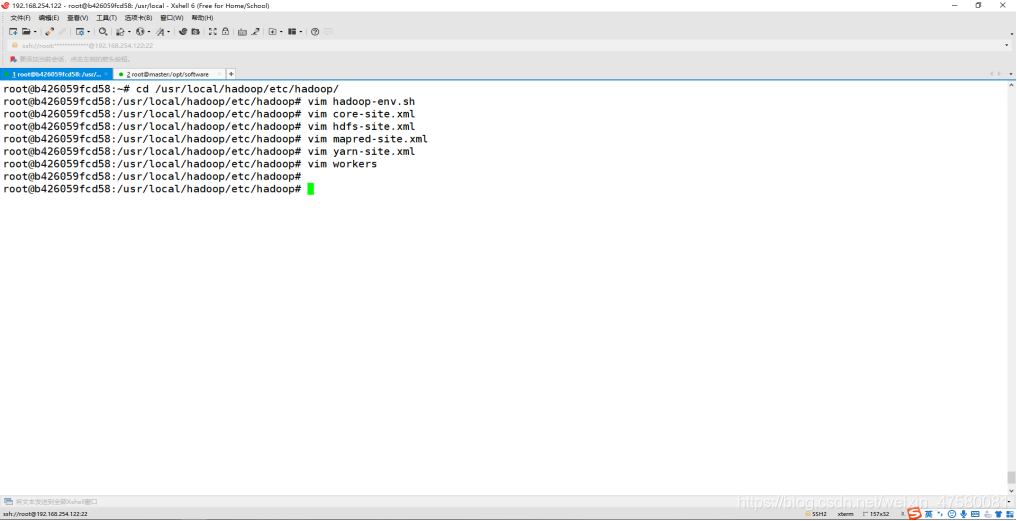
修改 hadoop-env.sh 文件
root@b426059fcd58:/usr/local/hadoop/etc/hadoop
添加内容如下:
export JAVA_HOME=/usr/lib/jvm/java-8-openjdk-amd64
export HDFS_NAMENODE_USER=root
export HDFS_DATANODE_USER=root
export HDFS_SECONDARYNAMENODE_USER=root
export YARN_RESOURCEMANAGER_USER=root
export YARN_NODEMANAGER_USER=root
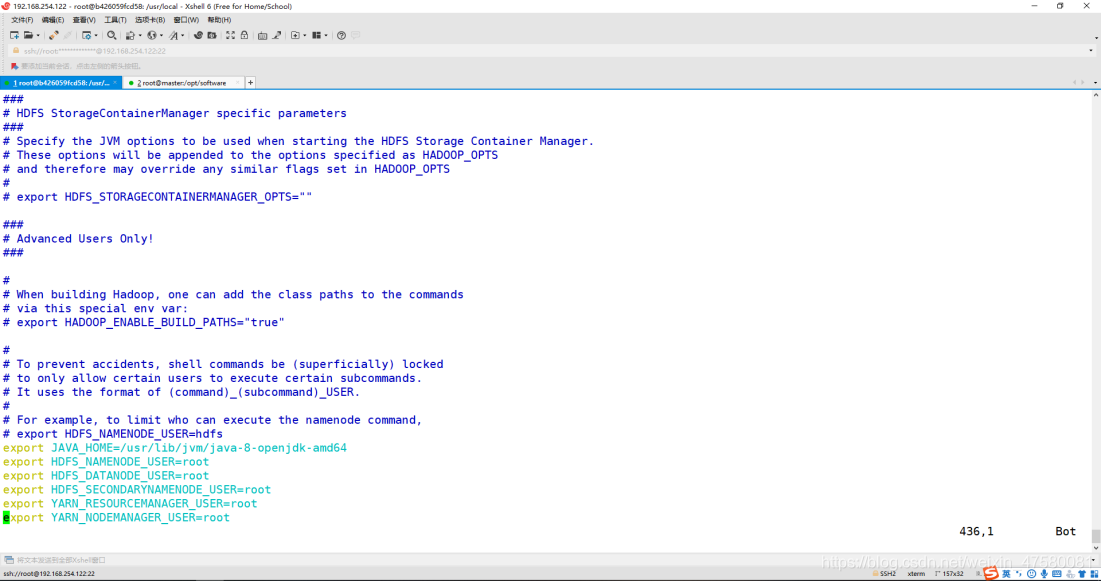
修改 core-site.xml
root@b426059fcd58:/usr/local/hadoop/etc/hadoop
添加内容如下:
<configuration>
<property>
<name>fs.default.name</name>
<value>hdfs://h01:9000</value>
</property>
<property>
<name>hadoop.tmp.dir</name>
<value>/home/hadoop3/hadoop/tmp</value>
</property>
</configuration>

修改 hdfs-site.xml
root@b426059fcd58:/usr/local/hadoop/etc/hadoop
添加内容如下:
<configuration>
<property>
<name>dfs.replication</name>
<value>2</value>
</property>
<property>
<name>dfs.namenode.name.dir</name>
<value>/home/hadoop3/hadoop/hdfs/name</value>
</property>
<property>
<name>dfs.namenode.data.dir</name>
<value>/home/hadoop3/hadoop/hdfs/data</value>
</property>
</configuration>
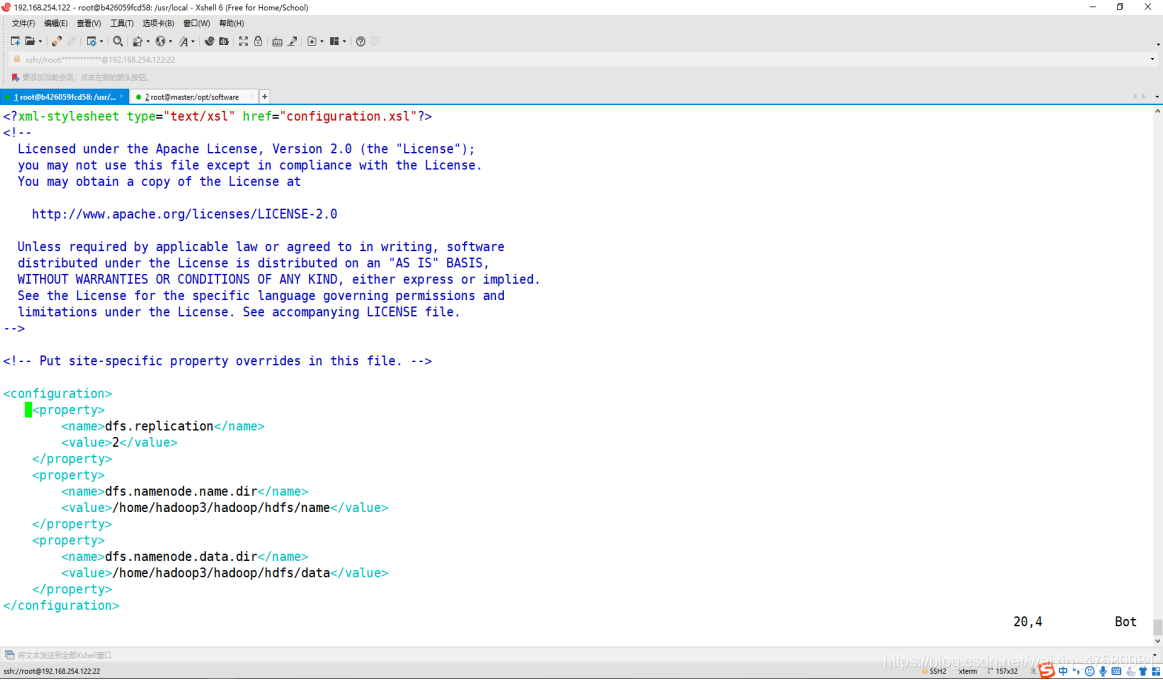
修改 mapred-site.xml
root@b426059fcd58:/usr/local/hadoop/etc/hadoop
添加内容如下:
<configuration>
<property>
<name>mapreduce.framework.name</name>
<value>yarn</value>
</property>
<property>
<name>mapreduce.application.classpath</name>
<value>
/usr/local/hadoop/etc/hadoop,
/usr/local/hadoop/share/hadoop/common/*,
/usr/local/hadoop/share/hadoop/common/lib/*,
/usr/local/hadoop/share/hadoop/hdfs/*,
/usr/local/hadoop/share/hadoop/hdfs/lib/*,
/usr/local/hadoop/share/hadoop/mapreduce/*,
/usr/local/hadoop/share/hadoop/mapreduce/lib/*,
/usr/local/hadoop/share/hadoop/yarn/*,
/usr/local/hadoop/share/